 Article Tags
Article Tags

So zeichnen Sie Referenzlinien in PS
So ziehen Sie Hilfslinien in PS: Öffnen Sie zunächst die Datei, wählen Sie die Funktion „Ansicht – Neue Hilfslinie“ in der Symbolleiste aus und legen Sie dann die „horizontalen“ und „vertikalen“ Hilfslinien fest Hilfslinien nach Bedarf positionieren; ziehen Sie abschließend mit dem „Verschieben-Werkzeug“ die Hilfslinie vom Desktop weg.
Feb 07, 2021 pm 04:31 PM
So erhellen Sie einen Teil eines Fotos in PS
So können Sie ein Foto teilweise aufhellen: Öffnen Sie zunächst mit der PS-Software das Bild, das angepasst werden muss. Erstellen Sie dann mit dem Lasso- oder Auswahlrechteck-Werkzeug eine Auswahl. Drücken Sie anschließend die Tasten „Strg+M“, um das Kurvenfenster aufzurufen. und verwenden Sie die Kurve, um den ausgewählten Teil aufzuhellen. Das war’s.
Feb 07, 2021 am 11:53 AM
So betten Sie ein Bild in eine Auswahl in PS ein
So betten Sie ein Bild in eine Auswahl in PS ein: Öffnen Sie zuerst das Bild und wählen Sie die Auswahl mit dem Zauberstab aus. Klicken Sie dann auf das neue Ebenensymbol, kopieren Sie das Foto und kehren Sie schließlich zum Fotorahmen zurück.
Feb 05, 2021 pm 04:49 PM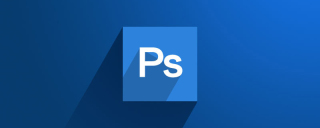
So drehen Sie die Leinwand in PS
So drehen Sie die Leinwand in PS: Klicken Sie zuerst auf die Datei und dann auf „OK“. Klicken Sie dann mit der rechten Maustaste auf das Grabber-Symbol und wählen Sie schließlich das Bild drehen.
Feb 05, 2021 pm 04:34 PM
Warum kann ich Bilder nicht einfach in PS ziehen?
Die Lösung für das Problem, dass ps Bilder nicht direkt hineinziehen kann: Öffnen Sie zuerst das Ausführungsfenster und geben Sie regedit ein. Öffnen Sie dann das Verwaltungsfenster des Registrierungseditors, suchen Sie dann auf der rechten Seite der Benutzeroberfläche nach EableLUA und doppelklicken Sie darauf Setzen Sie es mit der Maus und stellen Sie schließlich den Wert im Fenster ein. Die Daten sind 0 und öffnen Sie ps erneut.
Feb 05, 2021 pm 02:37 PM
So ändern Sie die Farbe des PS-Pinsels
So ändern Sie die PS-Pinselfarbe: Wählen Sie zunächst „Pinselwerkzeug“ aus dem Menü „Extras“ und klicken Sie dann auf die Schaltfläche „Vordergrund festlegen“, um das Farbauswahlfenster zu öffnen. und schließlich „OK“.
Feb 05, 2021 am 11:42 AM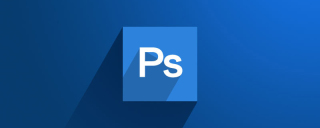
Wo und wie man Feathering in PS verwendet
Das Auslaufen in PS erfolgt in der Symbolleiste: Öffnen Sie zuerst die PS-Software, wählen Sie dann das „Elliptische Auswahlwerkzeug“ in der linken Symbolleiste aus und wählen Sie schließlich den Bereich aus, den Sie auslaufen möchten Wählen Sie „Feder“ und stellen Sie den Federradius nach Bedarf ein.
Feb 05, 2021 am 10:43 AM
So füllen Sie die Hintergrundfarbe
So füllen Sie die Hintergrundfarbe: Rufen Sie zunächst die PS-Bedienoberfläche auf und erstellen Sie ein neues Hintergrundtuch in PS. Klicken Sie dann auf das kleine Quadrat auf der rechten Seite der Hauptoberfläche und wählen Sie abschließend eine Farbe als Hintergrundfarbe aus. Klicken Sie auf das Menü „Datei“. Klicken Sie auf „Füllen“ und stellen Sie „Verwenden“ auf „Vordergrundfarbe“ ein.
Feb 05, 2021 am 10:31 AM
Wo ist das PS-Verflüssigungstool?
Der Speicherort des PS-Liquify-Tools: Öffnen Sie zuerst die Photoshop-Software, wählen Sie dann [Filter] über der Symbolleiste und schließlich [Liquify] im Dropdown-Optionsfeld.
Feb 04, 2021 pm 04:19 PM
Wie man Bilder in PS in Schwarzweiß umwandelt
So wandeln Sie ein Bild in PS in Schwarzweiß um: Öffnen Sie zunächst das Bild, klicken Sie auf das Bild in der Symbolleiste und wählen Sie den Modus aus. Ändern Sie dann den Bildmodus in Graustufen oder klicken Sie auf die Anpassung im Bild und wählen Sie Schwarzweiß aus .
Feb 04, 2021 pm 04:07 PM
So verwenden Sie eine Maske, um einen Okklusionseffekt in PS zu erzeugen
So verwenden Sie eine Maske, um in PS einen Blockierungseffekt zu erzeugen: Öffnen Sie zuerst die Software und importieren Sie das Bild, entsperren Sie die Ebene und fügen Sie der Ebene eine Maske hinzu, um den Bereich auszuwählen, der abgedeckt werden muss, und klicken Sie Klicken Sie auf den Füllbefehl unter der Registerkarte „Bearbeiten“. Wählen Sie abschließend Schwarz in der Dropdown-Liste aus, um es zu füllen.
Feb 04, 2021 pm 03:08 PM
Was ist die Tastenkombination zum Abwählen von ps?
Die PS-Tastenkombination zum Aufheben der Auswahl lautet [Strg+D]. Anleitung: Öffnen Sie zunächst ein Bild mit ps und erstellen Sie eine PS-Auswahl als Demonstration. Drücken Sie dann die Tastenkombination zum Aufheben der PS-Taste, um die PS-Auswahl abzubrechen.
Feb 03, 2021 pm 03:23 PM
So beenden Sie das Lasso-Werkzeug in PS
So beenden Sie das PS-Lasso-Tool: Öffnen Sie zunächst das Bild und klicken Sie auf [Lasso-Tool]; dann halten Sie die Maustaste gedrückt, halten Sie [STRG] gedrückt und klicken Sie schließlich erneut auf andere Tools.
Feb 03, 2021 pm 02:07 PM
So entfernen Sie Flecken in PS
So entfernen Sie Flecken in PS: 1. Öffnen Sie das zu entfernende Bild und drücken Sie die Tastenkombination [Strg+J], um die Hintergrundebene zu kopieren. 2. Klicken Sie auf das [Makelreparatur-Pinsel-Werkzeug] in der linken Symbolleiste und passen Sie es an die Einstellungen für Pinselgröße und -typ Wählen Sie [Textur erstellen] 3. Halten Sie die linke Maustaste gedrückt und ziehen Sie an der Stelle.
Feb 03, 2021 pm 01:47 PM
Hot-Tools-Tags

Undresser.AI Undress
KI-gestützte App zum Erstellen realistischer Aktfotos

AI Clothes Remover
Online-KI-Tool zum Entfernen von Kleidung aus Fotos.

Undress AI Tool
Ausziehbilder kostenlos

Clothoff.io
KI-Kleiderentferner

Video Face Swap
Tauschen Sie Gesichter in jedem Video mühelos mit unserem völlig kostenlosen KI-Gesichtstausch-Tool aus!

Heißer Artikel
Assassin's Creed Shadows: Seashell Riddle -Lösung
Wo kann man die Kransteuerungsschlüsselkarten in Atomfall finden
Wie kann ich KB5055523 in Windows 11 nicht installieren?
Inzoi: Wie man sich für Schule und Universität bewerbt

Heiße Werkzeuge

Sammlung der Laufzeitbibliothek vc9-vc14 (32+64 Bit) (Link unten)
Laden Sie die Sammlung der Laufzeitbibliotheken herunter, die für die Installation von phpStudy erforderlich sind

VC9 32-Bit
VC9 32-Bit-Laufzeitbibliothek für die integrierte Installationsumgebung von phpstudy

Vollversion der PHP-Programmierer-Toolbox
Programmer Toolbox v1.0 PHP Integrierte Umgebung

VC11 32-Bit
VC11 32-Bit-Laufzeitbibliothek für die integrierte Installationsumgebung von phpstudy

SublimeText3 chinesische Version
Chinesische Version, sehr einfach zu bedienen







